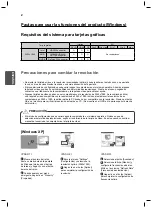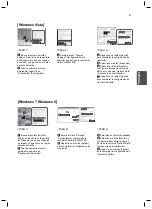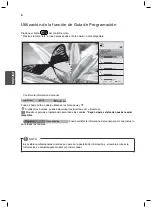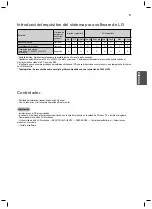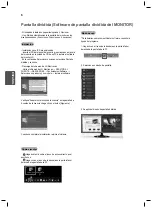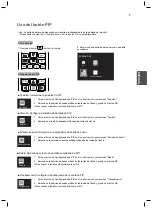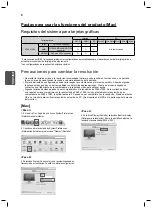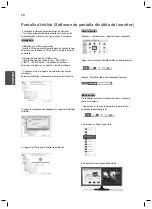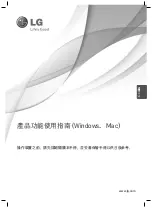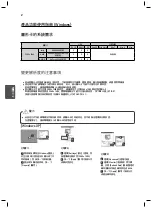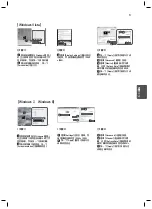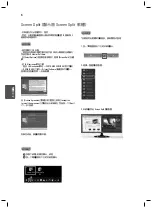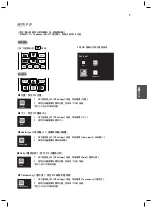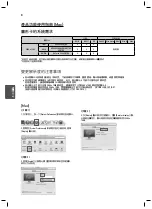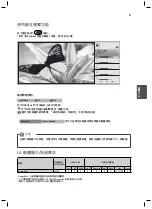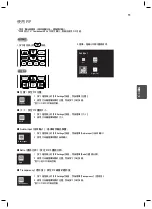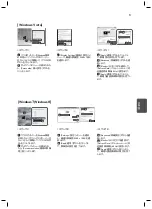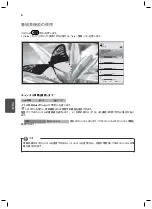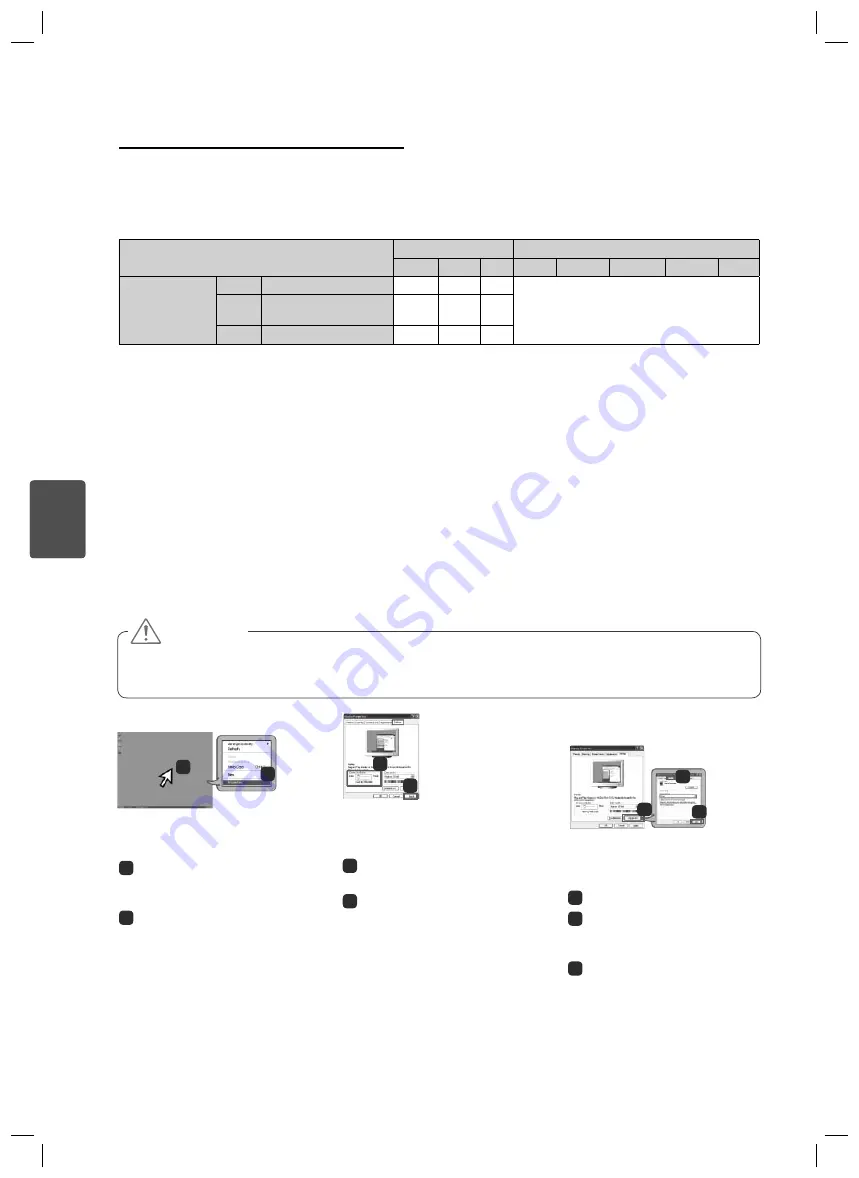
2
ESP
繁體中文
µ 若未將顯示卡設為建議 ( 最佳 ) 解析度,可能會導致文字模糊、畫面變暗、顯示區域遭截斷,或畫面對齊錯誤。
µ 設定程序可能視電腦及 / 或作業系統而異。 此外,部分顯示卡可能不支援特定的解析度。
若是這種情況,請連絡電腦或顯示卡製造商以取得協助。
µ 部分顯示卡可能不支援 2560 x 1080 解析度。 建議使用可支援 2560 x 1080 解析度的顯示卡。
即便您將電腦解析度設成 2560 x 1080,實際電腦輸出可能不支援此解析度。 按下顯示器上的 [OK]
按鈕以查看電腦目前的解析度 ( 如顯示器畫面右上方的 OSD 所示 )。
圖形卡
介面
作業系統
DVI-D
HDMI
DP
Win XP Win Vista
Win 7
Win 8
Mac
2560 x 1080
Intel
HD3000 或更高
O
O
O
無限制
AMD
HD54XX/HD64XX/HD77XX
或更高
O
O
O
NVIDIA
GeForce 300 或更高
O
O
O
警示
µ 此設定方式可能視電腦及作業系統而異。視顯示卡的效能而定,您可能無法選擇部分解析度。
在這種情況下,請參閱電腦及 / 或顯示卡的使用者手冊。
<步驟 1>
<步驟 2>
<步驟 3>
3
選擇 [Settings] (設定) 選單,然
後選擇最佳解析度 (2560 x 1080)。
4
按一下 [Apply] (套用) 按鈕以完
成解析度設定。
5
選擇 [Advanced] (進階) 按鈕。
6
選擇 [Monitor] (監視器) 索引標
籤,並將 [Refresh Rate] (重新整理的
頻率) 欄內的垂直頻率設定成 60Hz。
7
按一下 [Apply] (套用) 按鈕以完
成最佳頻率設定。
[Windows XP]
1
將滑鼠指標移至 Windows 畫面上
的空白區域 (也就是沒有圖示或工作
列的區域),然後按一下滑鼠右鍵。
2
當出現快顯功能表時,按一下
[Property] (屬性)。
6
7
5
1
2
3
4
產品功能使用指南 (Windows)
變更解析度的注意事項
圖形卡的系統需求
Summary of Contents for 29MA73D
Page 1: ......
Page 2: ......
Page 14: ......
Page 26: ......
Page 38: ......
Page 50: ......
Page 51: ...ESP 繁體中文 www lg com 產品功能使用指南 Windows Mac 操作裝置之前 請先詳細閱讀本手冊 並妥善保管手冊以供日後參考 ...
Page 62: ......
Page 74: ......
Page 75: ...ESP 繁體中文 香港 www lg com 產品功能使用指南 Windows Mac 請於操作產品前仔細閱讀本手冊並將其保留以供未來參考之用 ...
Page 86: ......